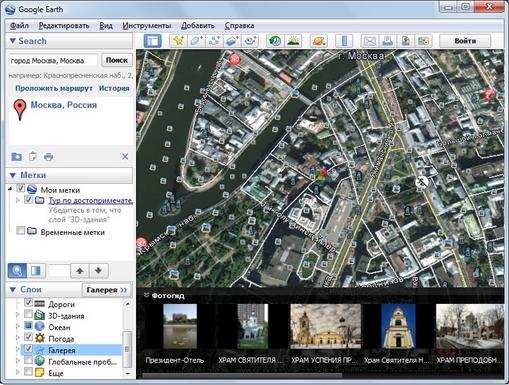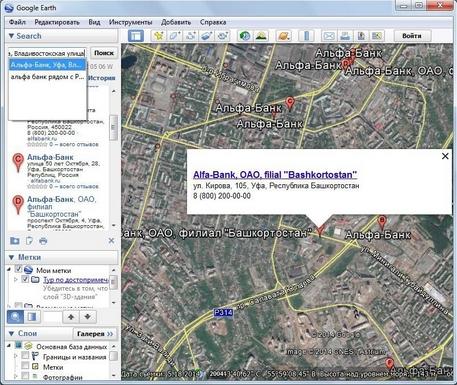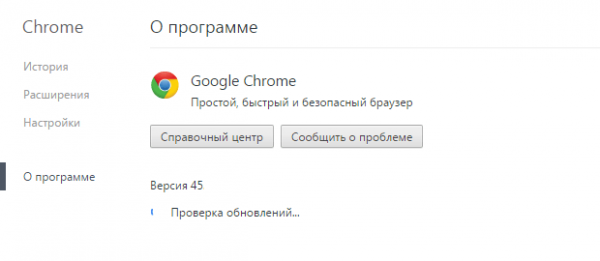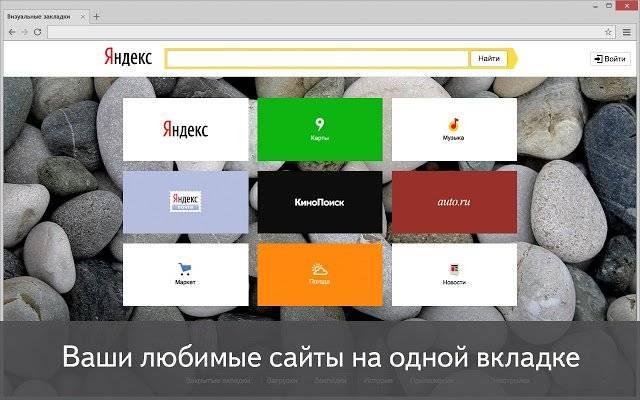Гугл планета земля (google earth)
Содержание:
- Обзор программы
- Системные требования
- Как запустить в браузере карту со спутника?
- Полное описание
- Как удалить программу «Google Планета Земля Pro»
- Интересные координаты в Google Earth
- Совет
- Устранение неполадок с приложением «Google Планета Земля»
- Попробуйте новые функции сервиса «Google Планета Земля»
- Мир под разными углами
- Узнайте о других полезных функциях сервиса
- Настройки Google Планета Земля онлайн
Обзор программы
Google Планета Земля – многофункциональная геоинформационная система, которая захватывает своими возможностями и наличием большого количества увлекательной информации. С помощью Google Earth можно смотреть на различные объекты (горы, моря, населенные пункты, дома, улицы, дороги и т.д.), искать объекты по многим критериям (названию, координатам, адресу и т.д.), смотреть достопримечательности городов и множество других возможностей.
Системные требования для компьютера
Система: Windows 10, Windows 8 (8.1), XP, Vista или Windows 7 (32-bit или 64-bit) | Mac OS X 10.9 и выше.
Системные требования для мобильного устройства
Система: iOS 9.0 и выше | Android 4.1 и выше.
| Возможности программы |
| Просмотр объектов | |
| Просмотр с высоты птичьего полета любых географических объектов. | |
| Применение слоев просмотра (3D-здания, дороги, погоду, границы, названия и т.д.). | |
| Наличие большого количества дополнительной информации о просматриваемых объектах, которую можно изучить по собственному желанию (например, названия улиц, объектов архитектуры, водоемов, природных достопримечательностей и т.д.). | |
| Просмотр неба и небесных объектов (созвездия, планеты, галактики и др.). | |
| Определение географических координат (широта и долгота) любой изучаемой точки, высоту обзора, а также высоту над уровнем моря. | |
| Просмотр исторических снимков некоторых объектов. | |
| Поиск объектов на карте | |
| Поиск компаний и организаций (по адресу, названию или ключевому слову). | |
| Поиск объектов в конкретной местности, населенном пункте и на небе. | |
| Поиск объектов, расположенных вблизи от заданного местоположения. | |
| Планирование маршрутов | |
| Создание и воспроизведение видеотуров. | |
| Запись собственного виртуального путешествия в 3D и обмен видеотурами с другими пользователями программы. | |
| Навигация | |
| Масштабирование и просмотр объектов с разных сторон. Например, посмотреть гору и сбоку, и сверху. | |
| Поддержка компаса для перемещения по карте в любом направлении. | |
| Изучение океана. | |
| Поддержка режима просмотра улиц. | |
| Дополнительные возможности | |
| Поддержка функции «Имитатор полета». С ее помощью вы сможете самостоятельно совершить полет на виртуальном самолете в любом направлении. | |
| Поддержка инструмента «Google Архитектор» для создания 3D-моделей на поверхности земли. | |
| Поддержка функции «Фотогид», которая предоставит вам интересные экскурсии по самым известным достопримечательностям планеты Земля. | |
| Прочее | |
| Улучшение качества снимков. | |
| Изменение качества отображения земной поверхности (детальность рельефа). |
| Что нового в последних версиях? |
Google Earth 7.3.2 для Windows
- Улучшена стабильность программы.
- Исправлено множество ошибок.
Google Earth 9.2.30.9 для Android
Добавлен новый слой «Фото», позволяющий смотреть снимки на карте, опубликованные другими пользователями.
Google Earth 9.2.37 для iPhone / iPad
Добавлена поддержка iPhone XS Max.
| Скриншоты программы |
|
|
Системные требования
Ниже перечислены минимальные системные требования, необходимые для работы программы «Google Планета Земля Pro» на компьютере.
Windows
Минимальная конфигурация:
- Операционная система: Windows 7.
- Процессор: с тактовой частотой 1 ГГц или выше.
- Системная память (ОЗУ): 2 ГБ.
- Жесткий диск: 2 ГБ свободного места.
- Подключение к Интернету.
- Графический процессор: с поддержкой DirectX 9 или OpenGL 1.4.
Рекомендуемая конфигурация:
- Операционная система: Windows 7 или более поздняя.
- Процессор: двухъядерный с тактовой частотой 2 ГГц или выше.
- Системная память (ОЗУ): 4 ГБ.
- Жесткий диск: 4 ГБ свободного места.
- Высокоскоростное подключение к Интернету.
- Графический процессор: с поддержкой DirectX 11 или OpenGL 2.0.
Mac OS
Минимальная конфигурация:
- Операционная система: Mac OS 10.8.
- Процессор: Intel 64-разрядный.
- Системная память (ОЗУ): 2 ГБ.
- Жесткий диск: 2 ГБ свободного места.
- Подключение к Интернету.
- Графический процессор: с поддержкой OpenGL 1.4.
Рекомендуемая конфигурация:
- Операционная система: Mac OS 10.8 или более поздняя.
- Процессор: Intel двухъядерный 64-разрядный.
- Системная память (ОЗУ): 4 ГБ.
- Жесткий диск: 4 ГБ свободного места.
- Высокоскоростное подключение к Интернету.
- Графический процессор: с поддержкой OpenGL 2.0.
Linux
Минимальная конфигурация:
- Операционная система: Ubuntu 14/Fedora 23 (или эквивалентная им) или более поздние версии.
- Процессор: архитектура AMD64, тактовая частота 2 ГГц.
- Системная память (ОЗУ): 2 ГБ.
- Жесткий диск: 2 ГБ свободного места.
- Подключение к Интернету.
- Подсистема 3D-графики: с поддержкой OpenGL 1.4.
Рекомендуемая конфигурация:
- Процессор: AMD64-совместимый, с тактовой частотой 2 ГГц.
- Системная память (ОЗУ): 4 ГБ.
- Жесткий диск: 4 ГБ свободного места.
- Высокоскоростное подключение к Интернету.
- Подсистема 3D-графики: с поддержкой OpenGL 2.0.
- Экран: 1280 x 1024, 32-разрядная цветопередача.
Приложение «Google Планета Земля Pro» поддерживается на большинстве последних версий дистрибутивов Linux Ubuntu и Fedora. Работа на других популярных дистрибутивах Linux возможна, но не гарантируется.
Как запустить в браузере карту со спутника?
Для того чтобы воспользоваться сервисом в браузере, чтобы смотреть без скачивания, вам необходимо:
- Зайти на сайт программы Google Earth.
- В правом верхнем углу выбрать голубую кнопку «Запустить» и появиться глобус планеты.
Как скачать на компьютер?
Если программа понравилась, есть возможно скачать ее на компьютер. Для этого вам потребуется:
- Зайти на сайт программы Google Earth.
- В верхнем углу выбрать «Версии сервиса».
- Выбрать необходимую версию (для мобильных устройств или для ПК).
- Нажать на кнопку «Скачать» (для мобильных устройств потребуется перейти в Google Play или App Store).
Обратите внимание на то, что программа использует значительные ресурсы компьютера, минимальные значения следующие:
-
Операционная система: Windows 7.
- Процессор: с тактовой частотой 1 ГГц или выше.
- Системная память (ОЗУ): 2 ГБ.
- Жесткий диск: 2 ГБ свободного места.
- Подключение к Интернету.
- Графический процессор: с поддержкой DirectX 9 или OpenGL 1.4.
-
Операционная система: Mac OS 10.8.
- Процессор: Intel 64-разрядный.
- Системная память (ОЗУ): 2 ГБ.
- Жесткий диск: 2 ГБ свободного места.
- Подключение к Интернету.
- Графический процессор: с поддержкой OpenGL 1.4.
-
Операционная система: Ubuntu 14/Fedora 23 (или эквивалентная им) или более поздние версии.
- Процессор: архитектура AMD64, тактовая частота 2 ГГц.
- Системная память (ОЗУ): 2 ГБ.
- Жесткий диск: 2 ГБ свободного места.
- Подключение к Интернету.
- Подсистема 3D-графики: с поддержкой OpenGL 1.4.
Полное описание
Гугл Планета Земля Google Earth — программа, признанная одной из самых потрясающих утилит среди пользователей по всему миру. Просматривайте любые места, объекты, улицы городов и населенных пунктов, а также многое другое в объёмном изображении, оставляйте заметки и комментарии, делитесь с товарищами вашими виртуальными приключениями. Русская версия приложения обладает весьма приятной и интуитивно понятной реализацией интерфейса. Вы сможете без проблем подключаться к разнообразным спутникам и просматривать снимки Земли в невероятно высоком качестве.
Разработчики из Google Inc, наделили своё уникальное творение, возможностями удобной навигации, измерительными средствами для дистанции маршрутов и эффективной системой поиска всех необходимых объектов. В новой версии Google Earth VR для Windows, Mac, Linux вы сможете наблюдать за прогнозом погоды в реальном времени, а также погружаться в подробную историю того или иного изучаемого объекта.
Разработчики приготовили реалистичные 3d-модели объектов и фотографии спутников, чтобы Вы могли совершить путешествие с программой Google планета Земля с максимальным удовольствием
А если вы захотите добавить что-то свое, сконцентрировать внимание на деталях, то всегда можно воспользоваться цифровыми инструментами Google Earth Outreach
Google внедрил в утилиту Google Earth весьма понятный и комфортный интерфейс на русском языке. Стоит учитывать, что Google планета Земля, при активном использовании и открытии 3D-моделей в высоком разрешении, довольно требовательна к системным ресурсам вашего компьютера, в особенности это касается ОЗУ.
Как удалить программу «Google Планета Земля Pro»
Старые версии Windows
- Выберите Пуск Параметры Панель управления.
- Дважды нажмите Установка и удаление программ.
- Найдите и выберите Google Планета Земля Pro.
- Нажмите Удалить Да Готово.
Windows 7 и более поздние версии
- Выберите Пуск Параметры Панель управления.
- Дважды нажмите Удаление программы.
- Найдите и выберите Google Планета Земля Pro.
- Нажмите Удалить.
На компьютере с Mac
- Откройте папку «Программы» и найдите Google Планета Земля Pro.
- Нажмите правой кнопкой мыши на значок программы «Google Планета Земля Pro» и выберите Переместить в Корзину.
Как удалить все компоненты Google Планета Земля Pro на компьютере Mac
- Откройте приложение Finder.
- В верхней части экрана нажмите Переход.
- На клавиатуре удерживайте клавишу Alt и нажмите Библиотека.
- Выберите Caches Google Планета Земля Pro и удалите все файлы.
- Выберите Библиотеки Application Support Google Планета Земля Pro и удалите все файлы.
В более старых версиях Mac OS X
- Откройте приложение Finder.
- Перейдите в каталог с вашим именем пользователя.
- Выберите Библиотеки Caches Google Планета Земля Pro и удалите все файлы.
- Выберите Библиотеки Application Support Google Планета Земля Pro и удалите все файлы.
Интересные координаты в Google Earth
Ниже приводим координаты интересных мест в Google Earth:
- Тюрьма Алькатрас — 37° 49′ 35.91″ N 122° 25′ 22.11″ W
- Чернобыльская АЭС — 51°23’21.07″N 30° 6’1.03″E
- Буран на Байконуре — 45°55’10.74″N, 63°18’36.73″E
- Лондон Биг-Бен — 51°30’3.34″N 0°7’28.72″W
- Франция, Эйфелева Башня — 48°51’29.54″N 2°17’39.69″E
- Египет, Пирамида Хеопса — 29°5841N 31°753E
- Италия, Пизанская башня — 43° 43 22.72, 10° 23 46.86
- Стоунхендж — 51°10’43.88″N 1°49’35.01″W
- Греция, Акрополис — 37°58’16.69″N 23°43’34.10″E
- Дом Оперы в Сиднее — 33°51’24.34″S 151°12’54.17″E
- Нью-Йорк, Статуя Свободы — 40°41’20.46N 74°02’40.66W
- Крепость Пиллау, Россия, г. Балтийск, 54° 38′ 32.56″N, 19° 53′ 16.09″E
- Лондон Биг-Бен — 51°30’3.34″N 0°7’28.72″W
- Поселок Рыбачий, база АПЛ: 52°55’9.98″N 158°29’21.44″E
- Тюрьма Алькатрас : 37° 49′ 35.91″ N 122° 25′ 22.11″ W
- Чернобыльская АЭС : 51°23’21.07″N 30° 6’1.03″E
- Брошенные корабли ликвидаторов чернобыльской аварии 51°17’3.48″N, 30°12’47.93″E
- Позабытая часть системы предупреждения о ракетном нападении (недалеко от ЧАЭС): 51°18’22.37″N 30° 4’1.21″E
- Буран на Байконуре : 45°55’10.74″N, 63°18’36.73″E
- Франция, Эйфелева Башня: 48°51’29.54″N 2°17’39.69″E
- Пос. Звёздный, стоянка поездов с ядерными ракетами : 57°41’26.60″N 56°17’56.14″E
- Станция космического слежения NASA. 35°24’8.54″S 148°58’52.69″E
- А здесь живёт Билл Гейтс 47°37’39.93″N 122°14’31.20″W
- Британия, Стоунхендж: 51°10?43.88?N 1°49?35.01?W
- Египет, Пирамида Хеопса : 29°58?41?N 31°7?53?E
- Италия, Рим, Колизей : 41°53?24.65N 12°29?32.85E
- Британия, Лондон — “Big Ben” : 51°30?3.34?N 0°7?28.72?W
- США, Лос Анжелес, ”HOLLYWOOD“: 34° 8?2.64?N 118°19?17.98?W
- Перу, Изображение лица размером 5х4км на скалах 16°20’5.58″S 71°57’39.72″W я смотрел на высоте 35 км.
- Казахстан, Космодром Байконур. Стартовая площадка — 45°57?45.36?N 63°18?34.62?E
- Иерусалим, Стена Плача, 31°46?35.7?N 35° 14?4.1?E
- Ватикан, храм Святого Петра, 41°54?7.49?N 12°27?22.41?E
- Италия, Пизанская башня, 43° 43? 22.72?, 10° 23? 46.86?
- Франция, въезд в туннель под Ла-Маншем, 50°55?20.34?N 1°46?54.84?E
- Британия, въезд в туннель под Ла-Маншем, 51° 5?49.17?N 1° 9?20.50?E
- Фак на поле 53°32’19.24″N 1°20’48.18″W
- Фашистская символика в строениях 32°40’36.63″N 117° 9’27.32″W
- Рисунки в Перуанской пустыне Наска (центр круга) — 14°41’18.31″S 75°07’23.01″W
- Стоунхендж (Stonehenge) — 51°10’43.88″N 1°49’35.01″W
- Лондон — «Big Ben» — 51°30’3.34″N 0°7’28.72″W
- Вашингтон — Пентагон — 38°52’16.39″N 77°3’27.76″W
- Космодром на мысе Канаверал — 28°29’7.66″N 80°33’38.13″W
- Космодром «Байконур» (одна из стартовых площадок) — 45°59’46.06″N 63°33’50.18″E
- Космодром «Плесецк» (низкое разрешение) — 62°42’42.05″N 40°18’1.36″E
- Город Ацтеков — Теотиуакан (Мексика): 19°41’33.17″N 98°50’37.63″W
- Куикуилько — 19°18’5.73″N 99°10’53.14″W
- Греция: Акрополис: 37°58’16.69″N 23°43’34.10″E
- Лондон, аэропорт Хитроу: 51°28’39.16″N 0°29’2.50″W
- Летающий автомобиль в Австралии: 32° 0’42.42″S 115°47’10.49″E
- Летающий катер, в Буэнос Айросе: 34°36’29.85″S 58°21’52.79″W
- Дамба Хувера, США, граница Аризоны и Невады: 36° 0’56.40″N 114°44’15.29″W.
- Ниагарский водопад: 43° 4’40.36″N 79° 4’31.48″W
- Египет: Пирамиды в Гизе: 29°58’41″N 31°7’53″E
- Рим, Колизей: 41°53’24.65N 12°29’32.85E
- Нью-Йорк: Статуя Свободы: 40°41’20.46N 74°02’40.66W
- Германия: Кёльнский Собор: 50°56’29.21″N 6°57’30.58″E
- Париж, Notre Dame (Нотр Дам): 48°51’10.70″N 2°21’00.10″E
- Волгоград, статуя Родины-Матери: 48°44’32.47″N 44°32’12.93″E
- Sydney Opera House (Дом Оперы в Сиднее): 33°51’24.34″S 151°12’54.17″E
- Париж: Эйфелева Башня 48°51’29.54″N 2°17’39.69″E
- Париж: Версальский Дворец: 48°48’15.84″N 2°7’19.15″E
- Берлин: Рейхстаг: 52°31’7.20″N 13°22’33.94″E
- Лондон: Тауэрбридж: 51°30’19.56″N 0°4’32.00″W
- Рио-де-Жанейро, Стадион Марокана: 22°54’43.51″S 43°13’48.33″W
- Майами, Star Island (Звездный Остров): 25°46’36.92″N 80° 9’2.10″W
- Испания: Барселона: Стадион на 120000 человек: 41°21’52.94″N 2° 9’20.71″E
- Останкинская телебашня: 55°49’10.97″N 37°36’44.50″E
- Ходынское поле: Бывший музей военной авиации: 55°47’21.77″N 37°32’14.24″E
- Чернобыль зона заражения: Кладбище барж: 51°17’2.83″N 30°12’46.90″E
- Гнездо разврата, остров «Ибица» 09°01’02.50″N 79°36’44.40″W
- Американская база ВМФ 36°57’30.16″N 76°19’45.15″W
- The Palm Jumeirah 25° 6’55.53″N 55° 8’5.18″E
- Колибри в пустыне Наска 14°41’31.83″S 75° 8’56.72″W
- Место убийства Кеннеди 32°46’44.38″N 96°48’31.34″W
- Место гибели легендарного «Титаника» — 41°43’35″N 49°56’54″W
- Город Припять рядом с ЧАЭС : 51°24’20.35″N, 30°03’37.34″E
Совет
По состоянию на март 2020 года сервисом «Google Планета Земля» можно пользоваться в браузерах Chrome, Firefox, Opera и Edge. Мы планируем добавить поддержку и других браузеров.
Устранение неполадок с приложением «Google Планета Земля»
- Убедитесь, что вы используете приложение Google Планета Земля последней версии.
- На устройстве Android откройте настройки .
- Выберите Приложения и уведомления Показать все приложения Планета Земля.
- Выберите Остановить.
- Выберите Хранилище Удалить данные OK Очистить кеш OK Назад .
- Нажмите Разрешения.
- Включите доступ к хранилищу и данным о местоположении.
- Откройте приложение «Google Планета Земля» .
Попробуйте новые функции сервиса «Google Планета Земля»
Как включить анимацию облаков
Вы можете увидеть циклическую анимацию перемещения облаков за последние сутки. Данные об облаках обновляются при поступлении новых сведений (обычно ежечасно).
- Откройте приложение «Google Планета Земля» на устройстве Android.
- Нажмите на значок «Стиль карты» .
- Прокрутите страницу вниз и нажмите Включить анимацию облаков.
Совет. По умолчанию в сервисе «Google Планета Земля» показываются стационарные облака. По мере приближения анимация облаков становится прозрачной и исчезает.
Мир под разными углами
По умолчанию в сервисе установлен просмотр карты в 3D, но с помощью функции «Стиль карты» можно переключиться между отображением карты в 2D и 3D. Для этого выполните следующие действия.
- Откройте приложение «Google Планета Земля» на устройстве Android.
- В левом верхнем углу экрана нажмите на значок «Стиль карты» .
- Рядом с пунктом «Включить 3D-здания» установите переключатель в нужное вам положение. Синий цвет будет означать, что вы включили 3D-отображение зданий.
Совет. В некоторых регионах при просмотре карты в 2D отображаются более свежие снимки. Если вам важна актуальность снимков, выбирайте 2D-представление. Кроме того, при просмотре в 2D сервис может работать быстрее.
Узнайте о других полезных функциях сервиса
Как изменить скорость анимации
- Откройте приложение «Google Планета Земля» на устройстве Android.
- Нажмите на значок «Меню» «Настройки» .
- Чтобы изменить скорость перемещения, в разделе «Анимации» выберите Скорость анимации.
Как изменить единицы измерения
- Откройте приложение «Google Планета Земля» на устройстве Android.
- Нажмите на значок «Меню» «Настройки» .
- Чтобы выбрать метры и километры или футы и мили, в разделе «Формат и единицы измерения» нажмите Единицы измерения.
Как изменить формат широты и долготы
- Откройте приложение «Google Планета Земля» на устройстве Android.
- Нажмите на значок «Меню» «Настройки» .
- Чтобы выбрать градусы, минуты, секунды или градусы с десятичными долями, в разделе «Формат и единицы измерения» нажмите Формат широты и долготы.
Как ускорить загрузку изображений
- Откройте приложение «Google Планета Земля» на устройстве Android.
- Нажмите на значок «Меню» «Настройки» .
- Выберите нужный размер в разделе «Размер кеша памяти». Чтобы ускорить загрузку изображений, увеличьте размер кеша или отключите режим 3D.
Как импортировать KML-файлы в сервис «Google Планета Земля»
- Откройте приложение «Google Планета Земля» на устройстве Android.
- Нажмите на значок «Меню» «Мои метки» .
- Нажмите Импортировать файл KML.
Настройки Google Планета Земля онлайн
По центру веб-страницы вращается земной шар, а по краям экрана находятся элементы управления.
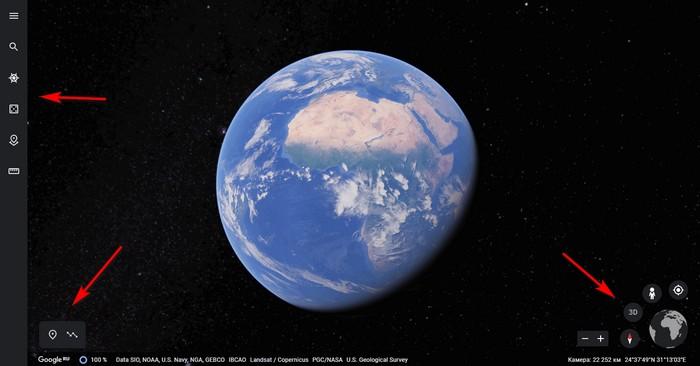
В левой колонке расположена кнопка «Меню», с помощью которого можно управлять параметрами сервиса. Здесь можно выбрать стиль карты, показывать ли фотографии объектов, снятых на карте, показывать сетку меридианов и параллелей или 3D здания.
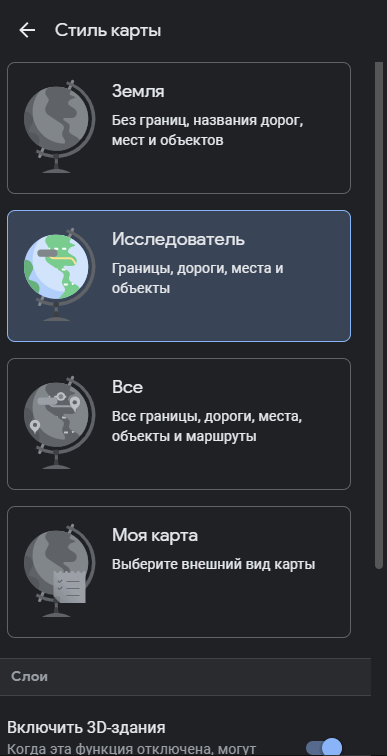
Из меню перейдите к настройкам. Здесь можно изменить режим работы онлайн сервиса: включить анимацию, отрегулировать скорость анимации, способ перемещения, задать настройки отображения, выбрать формат и единицы измерения, очистить историю поиска.
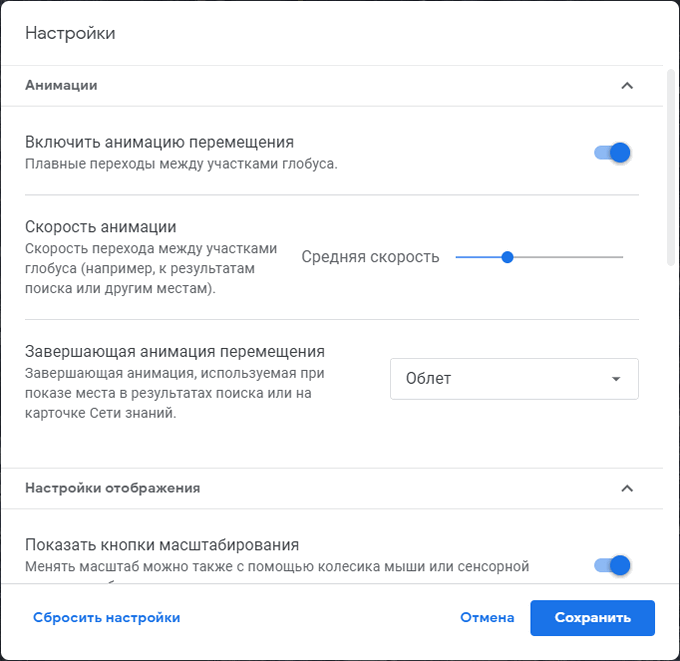
Ниже меню находятся кнопки:
- Поиск — поиск мест на планете для быстрого перемещения.
- Исследователь — режим, позволяющий увидеть вулканы, 3D панорамы, увидеть интересные места нашей планеты.
- Мне повезет! — перемещение в случайное место на карте Земли.
- Проекты — создание своего проекта.
- Измерение расстояния и площади — измерение на карте расстояний между объектами и произвольной площади.
Сейчас мы рассмотрим способы управления сервисом.
В левом нижнем углу находятся две кнопки: для добавления своих меток на карту и для рисования фигур. В правом нижнем углу, находятся кнопки для перемещения и настройки отображения:
- Большая кнопка в виде глобуса служит для перехода к виду из космоса.
- Кнопка для перехода к моему месторасположению.
- Кнопка включения режима просмотра улиц.
- Кнопка для изменения угла обзора: 2D или 3D.
- Кнопка для перехода к виду по умолчанию.
- Кнопки для увеличения или уменьшения масштаба отображения.